Uang Kertas Sepuluh Pound Baru: Sepuluh Fakta Menarik Tentang Uang Kertas Sepuluh Pound Baru

Apple bukan satu-satunya yang menyegarkan benda ikonik berukuran saku minggu ini. Hari ini Bank of England mengedarkan uang kertas £10 yang baru. Menyukai
Jika Anda mencoba membeli sesuatu menggunakan Google Pay tetapi pembayaran Anda ditolak atau Google Pay tidak berfungsi, jangan khawatir karena dalam panduan ini kami akan membahas cara memperbaiki masalah tersebut.
Kita semua tahu teknologi meningkat dari hari ke hari, dan semuanya menjadi sangat maju. Sekarang hampir semua tugas seperti membayar tagihan, hiburan, menonton berita, dll dilakukan secara online. Dengan semua teknologi yang meningkat ini, metode pembayaran juga telah berubah secara luar biasa. Sekarang alih-alih membayar uang tunai, orang beralih ke metode digital atau media online untuk melakukan pembayaran. Dengan menggunakan metode ini, orang tidak perlu khawatir membawa uang tunai ke mana pun mereka pergi. Mereka hanya perlu membawa smartphone mereka. Cara-cara ini telah membuat hidup menjadi sangat mudah, terutama bagi mereka yang tidak memiliki kebiasaan membawa uang tunai atau yang tidak suka membawa uang tunai. Salah satu aplikasi yang dapat digunakan untuk melakukan pembayaran secara digital adalah Google Pay . Ini adalah aplikasi yang paling banyak digunakan saat ini.
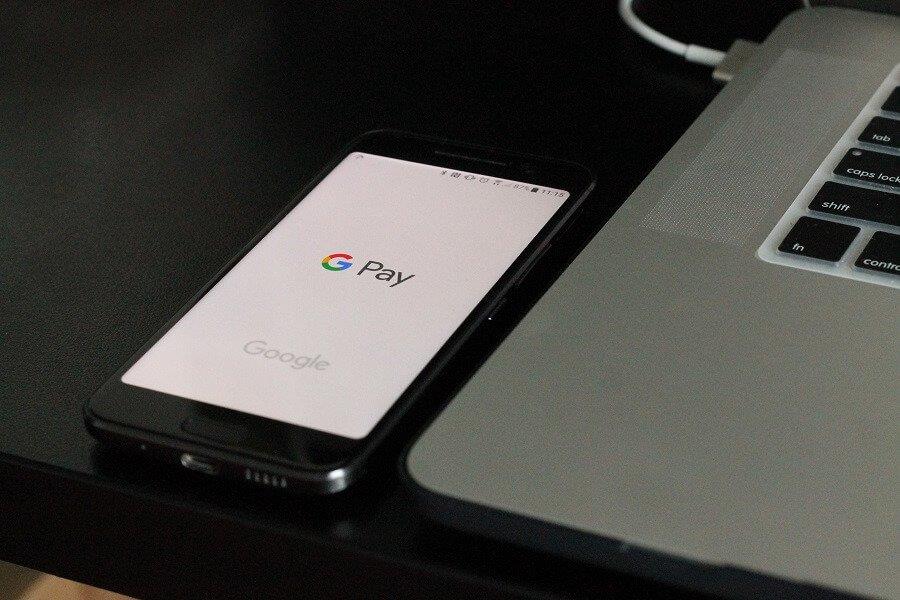
Google Pay: Google Pay, awalnya dikenal sebagai Tez atau Android Pay, adalah platform dompet digital dan sistem pembayaran online yang dikembangkan oleh Google untuk mengirim dan menerima uang dengan mudah dengan bantuan id atau nomor telepon UPI . Untuk menggunakan Google Pay untuk mengirim atau menerima uang, Anda harus menambahkan rekening bank Anda di Google pay dan menyiapkan pin UPI dan menambahkan nomor telepon Anda yang ditautkan ke rekening bank yang telah Anda tambahkan. Nanti, saat Anda menggunakan Google Pay, masukkan saja pin itu untuk mengirim uang ke seseorang. Anda juga dapat mengirim atau menerima uang dengan memasukkan nomor penerima, memasukkan jumlah, dan mengirim uang ke penerima. Demikian pula, dengan memasukkan nomor Anda, siapa pun dapat mengirim uang kepada Anda.
Tapi yang jelas, tidak ada yang berjalan mulus. Terkadang, Anda mungkin menghadapi beberapa tantangan atau masalah saat menggunakan Google Pay. Ada berbagai alasan di balik masalah tersebut. Tetapi apa pun alasannya, selalu ada cara untuk memperbaiki masalah Anda. Dalam kasus Google Pay, ada beberapa cara yang dapat Anda gunakan untuk memperbaiki masalah apa pun yang terkait dengan Google Pay. Anda hanya perlu mencari cara yang dapat menyelesaikan masalah Anda, dan Anda dapat menikmati transfer uang menggunakan Google Pay.
Isi
11 Tips Untuk Memperbaiki Masalah Google Pay Tidak Berfungsi
Di bawah ini diberikan berbagai cara untuk memperbaiki masalah Google Pay yang tidak berfungsi:
Metode 1: Periksa Nomor Telepon Anda
Google Pay bekerja dengan menambahkan nomor telepon yang ditautkan ke rekening bank Anda. Jadi, kemungkinan Google Pay tidak berfungsi karena nomor yang Anda tambahkan salah, atau tidak terhubung ke rekening bank Anda. Dengan memeriksa nomor yang telah Anda tambahkan, masalah Anda mungkin telah diperbaiki. Jika nomornya tidak benar, maka ubahlah, dan Anda akan baik-baik saja.
Untuk memeriksa nomor yang ditambahkan ke akun Google Pay Anda, ikuti langkah-langkah di bawah ini:
1.Buka Google Pay di perangkat Android Anda.
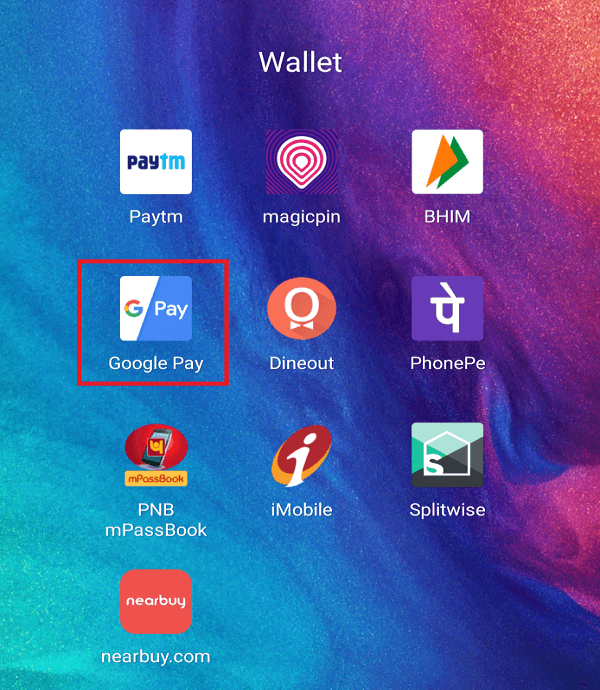
2.Klik ikon tiga titik yang tersedia di sudut kanan atas layar beranda.
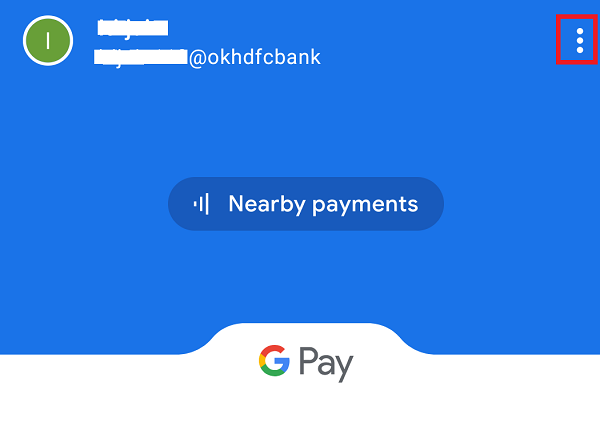
3. Menu drop-down akan muncul. Klik Pengaturan dari itu.
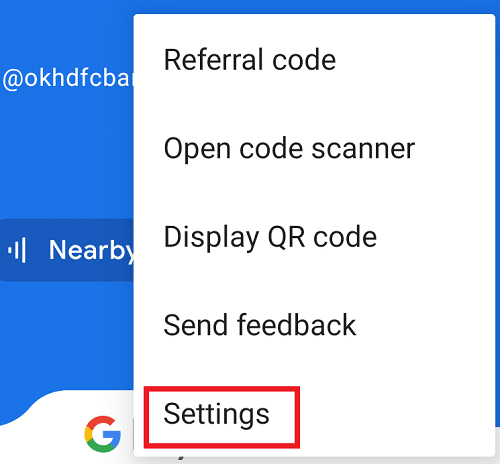
4.Di dalam Pengaturan, di bawah bagian Akun , Anda akan melihat nomor Ponsel yang ditambahkan . Periksa, jika benar atau salah, maka ubah dengan mengikuti langkah-langkah di bawah ini.
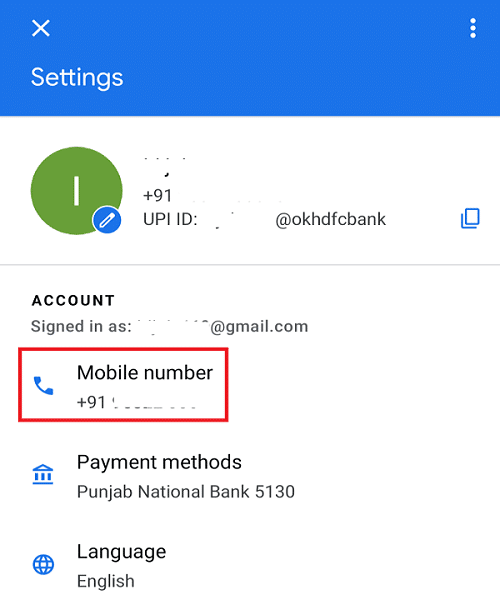
5.Ketuk nomor Ponsel. Layar baru akan terbuka.
6.Klik opsi Ubah Nomor Ponsel .
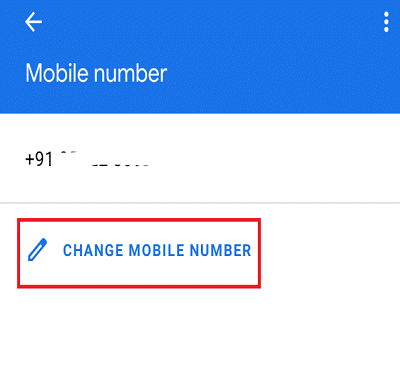
7.Masukkan nomor ponsel baru di tempat yang disediakan dan klik ikon berikutnya yang tersedia di sudut kanan atas layar.
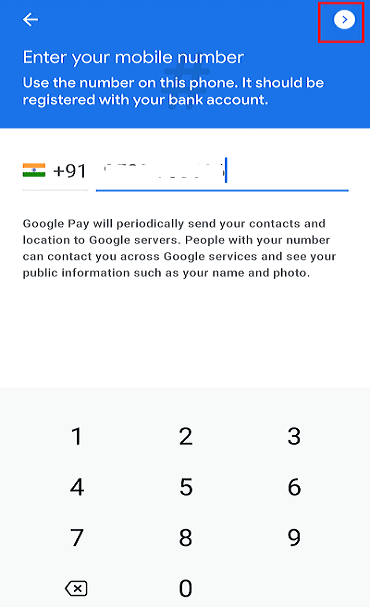
8.Anda akan menerima OTP. Masukkan OTPnya.
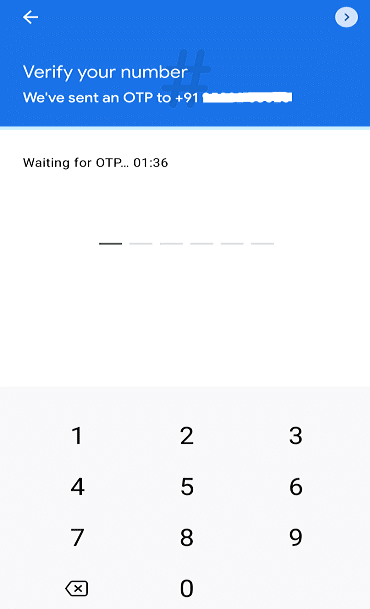
9.Setelah OTP Anda diverifikasi, nomor yang baru ditambahkan akan terlihat di akun Anda.
Setelah menyelesaikan langkah-langkah di atas, sekarang Google Pay dapat mulai berfungsi dengan baik.
Metode 2: Isi Ulang Nomor Anda
Seperti yang kita semua tahu, Google Pay menggunakan nomor ponsel untuk menautkan rekening bank ke Google Pay. Saat Anda ingin menautkan rekening bank Anda ke Google Pay atau ingin mengubah informasi apa pun, sebuah pesan dikirim ke bank, dan Anda akan menerima OTP atau pesan konfirmasi. Tapi biaya uang untuk mengirim pesan ke rekening bank Anda. Jadi, jika Anda tidak memiliki saldo yang cukup di kartu SIM Anda, maka pesan Anda tidak akan terkirim, dan Anda tidak akan dapat menggunakan Google Pay.
Untuk memperbaiki masalah ini, Anda perlu mengisi ulang nomor Anda dan kemudian menggunakan Google Pay. Ini mungkin mulai bekerja dengan baik. Jika masih tidak berhasil, mungkin karena beberapa masalah jaringan, jika ini masalahnya, lanjutkan dengan langkah-langkah yang disebutkan berikutnya untuk menyelesaikannya.
Metode 3: Periksa Koneksi Jaringan Anda
Ada kemungkinan Google Pay tidak berfungsi karena masalah Jaringan. Dengan memeriksanya, masalah Anda mungkin teratasi.
Jika Anda menggunakan data seluler, maka:
Jika Anda menggunakan Wi-Fi, maka:
Setelah menyelesaikan langkah-langkah di atas, Google Pay mungkin mulai berfungsi dengan baik, dan masalah Anda mungkin telah diperbaiki.
Metode 4: Ubah slot SIM Anda
Ini adalah masalah yang umumnya diabaikan orang karena tampaknya tidak menjadi masalah. Masalahnya adalah slot SIM tempat Anda meletakkan SIM yang nomornya terhubung ke rekening bank Anda. Nomor ponsel akun Google Pay harus di slot SIM 1 saja. Jika di slot kedua atau lainnya, maka itu pasti akan membuat masalah. Jadi, dengan mengalihkannya ke slot SIM 1, Anda mungkin dapat memperbaiki masalah Google Pay yang tidak berfungsi.
Metode 5: Periksa Detail Lainnya
Terkadang orang menghadapi masalah dalam memverifikasi rekening bank atau rekening UPI mereka. Mereka mungkin menghadapi masalah ini karena informasi yang Anda berikan mungkin tidak benar. Jadi, dengan memeriksa detail rekening bank atau akun UPI, masalahnya dapat diperbaiki.
Untuk memeriksa detail rekening bank atau detail akun UPI, ikuti langkah-langkah di bawah ini:
1.Buka Google Pay.
2.Klik ikon tiga titik yang tersedia di sudut kanan atas dan pilih Pengaturan.
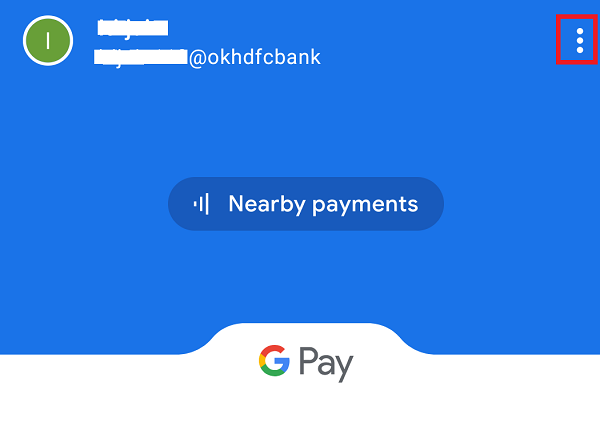
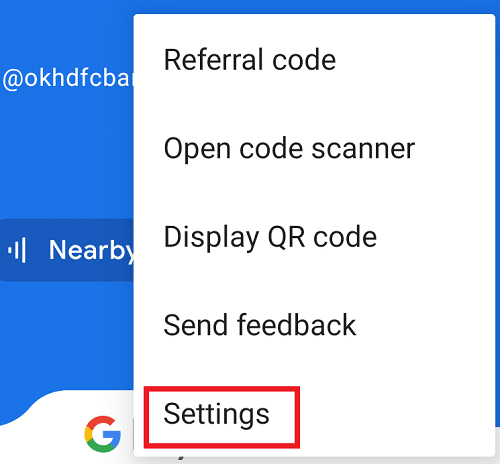
3.Dalam Pengaturan, di bawah bagian Akun, Anda akan melihat Metode pembayaran. Klik di atasnya.
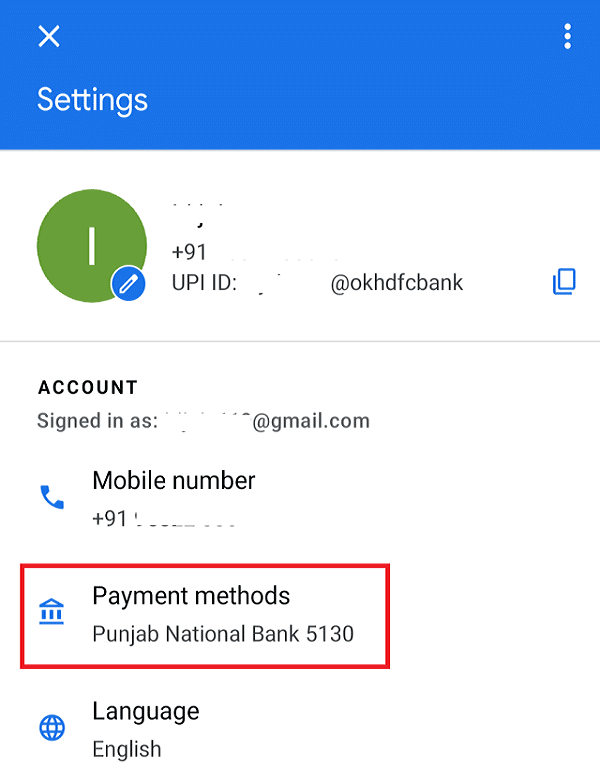
4.Sekarang di bawah Metode pembayaran, klik pada rekening bank yang ditambahkan.
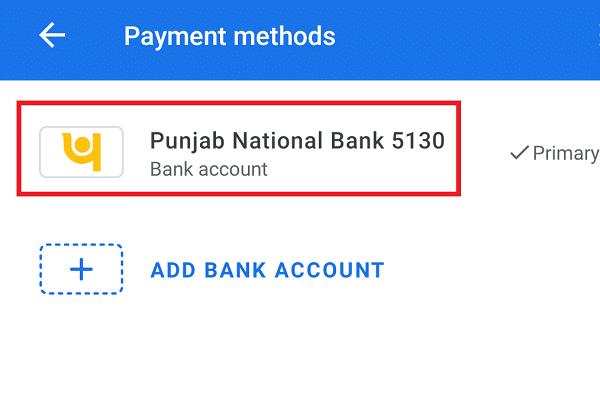
5.Layar baru akan terbuka yang berisi semua detail rekening bank Anda yang terhubung. Pastikan untuk memeriksa semua detail sudah benar.
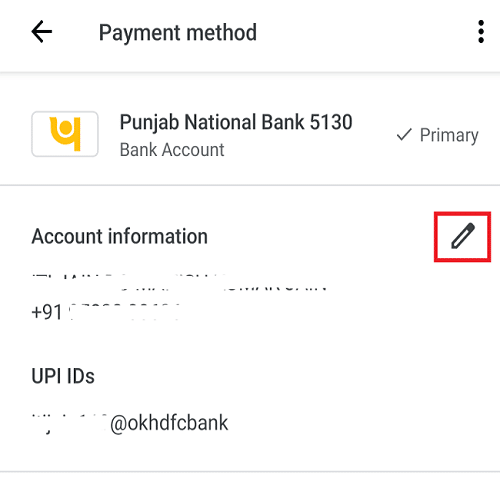
6.Jika informasinya benar maka lanjutkan dengan metode selanjutnya tetapi jika informasinya salah maka Anda dapat memperbaikinya dengan mengklik ikon pena yang tersedia di sebelah detail rekening bank Anda.
Setelah memperbaiki detailnya, lihat apakah Anda dapat memperbaiki masalah Google Pay yang tidak berfungsi.
Metode 6: Bersihkan Cache Google Pay
Setiap kali Anda menjalankan Google Pay, beberapa data disimpan dalam cache, yang sebagian besar tidak diperlukan. Data yang tidak perlu ini mudah rusak karena pembayaran Google berhenti berfungsi dengan benar, atau data ini menghentikan pembayaran Google agar tidak berfungsi dengan lancar. Jadi, penting untuk menghapus data cache yang tidak perlu ini agar pembayaran Google tidak menghadapi masalah apa pun.
Untuk membersihkan data cache Google Pay, ikuti langkah-langkah di bawah ini:
1.Pergi ke pengaturan Telepon Anda dengan mengklik ikon Pengaturan.

2. Di bawah Pengaturan, gulir ke bawah & arahkan ke opsi Aplikasi. Di bawah bagian Aplikasi klik opsi Kelola aplikasi .
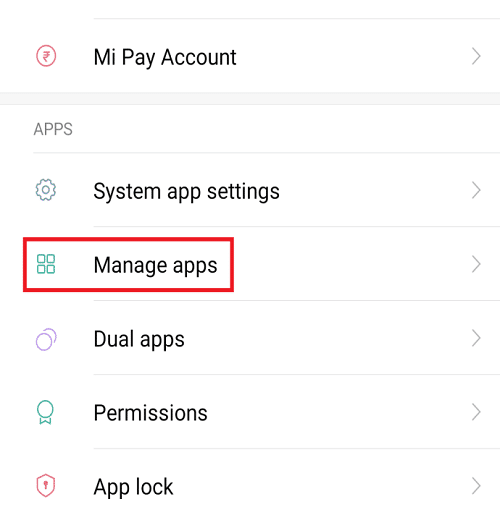
3. Anda akan menemukan daftar aplikasi yang diinstal. Cari aplikasi Google Pay dan klik di atasnya.
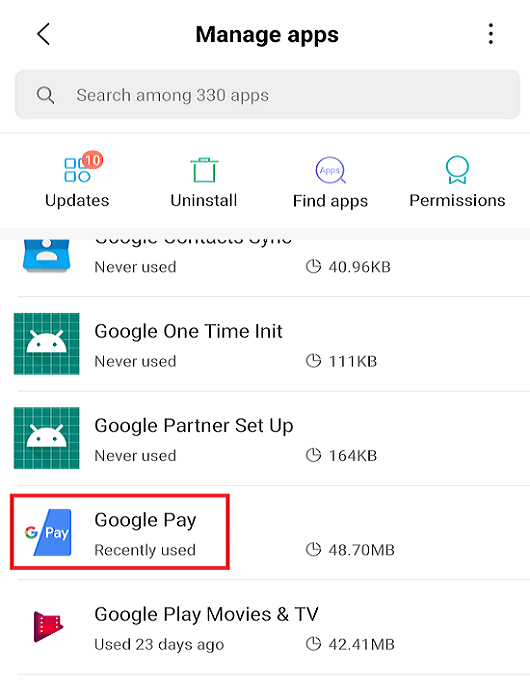
4. Di dalam Google Pay, klik opsi Hapus data di bagian bawah layar.

5.Klik opsi Clear cache untuk menghapus semua data cache Google Pay.
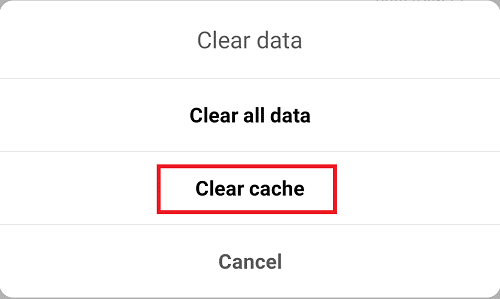
6. Akan muncul pop up konfirmasi. Klik tombol OK untuk melanjutkan.
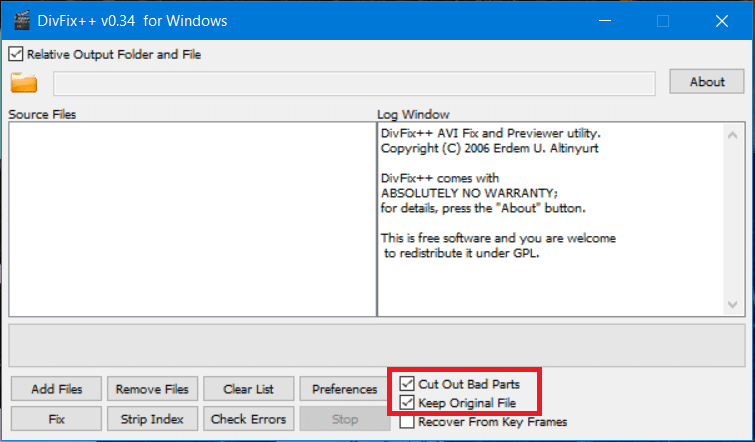
Setelah menyelesaikan langkah-langkah di atas, coba lagi jalankan Google pay. Ini mungkin bekerja dengan baik sekarang.
Metode 7: Hapus semua data dari Google Pay
Dengan menghapus semua data Google Pay dan dengan mengatur ulang pengaturan aplikasi, itu mungkin mulai berfungsi dengan baik karena ini akan menghapus semua data aplikasi, pengaturan, dll.
Untuk menghapus semua data dan pengaturan Google Pay ikuti langkah-langkah di bawah ini:
1.Pergi ke pengaturan Telepon Anda dengan mengklik ikon Pengaturan .
2. Di bawah Pengaturan, gulir ke bawah dan buka opsi Aplikasi. Di bawah bagian Aplikasi klik opsi Kelola aplikasi .
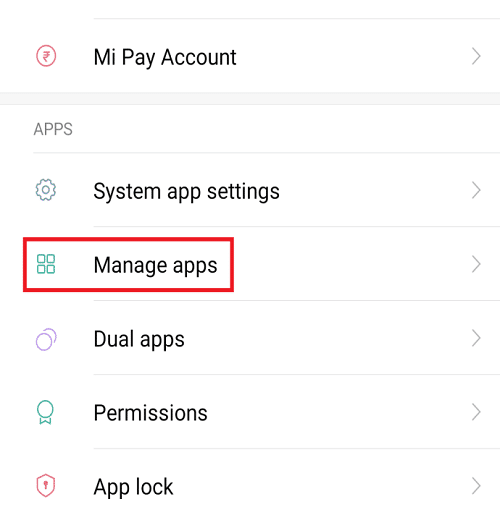
3. Anda akan menemukan daftar aplikasi yang diinstal. Klik aplikasi Google Pay .
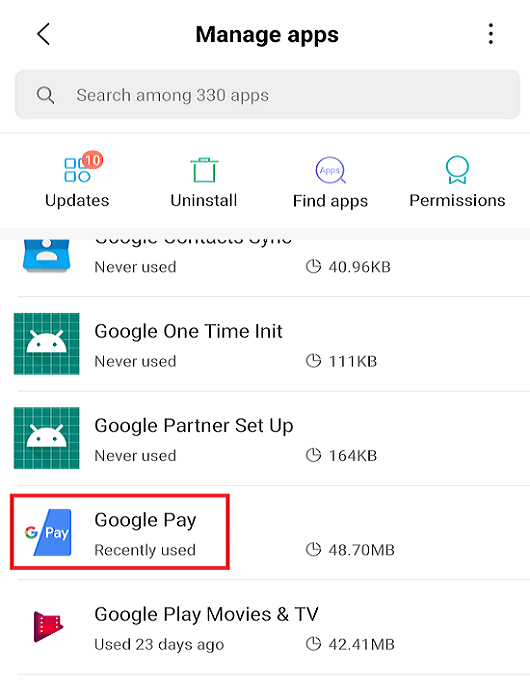
5. Di dalam Google Pay, klik opsi Hapus data .
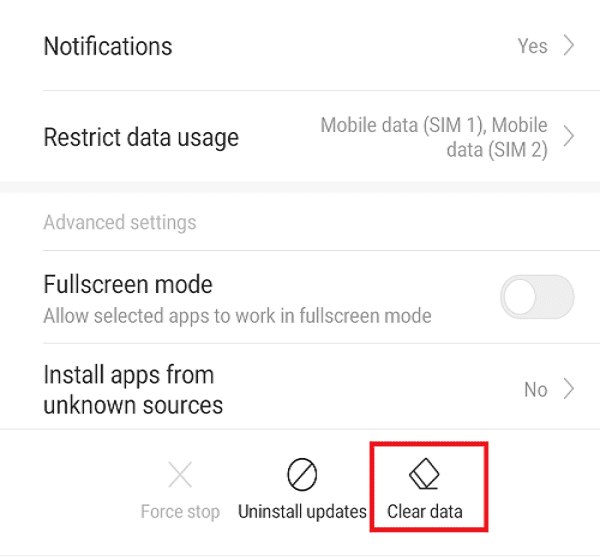
6.A menu akan terbuka. Klik opsi Hapus semua data untuk menghapus semua data cache Google Pay.
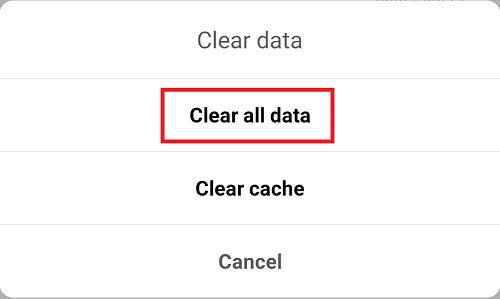
7. Akan muncul pop up konfirmasi. Klik tombol OK untuk melanjutkan.
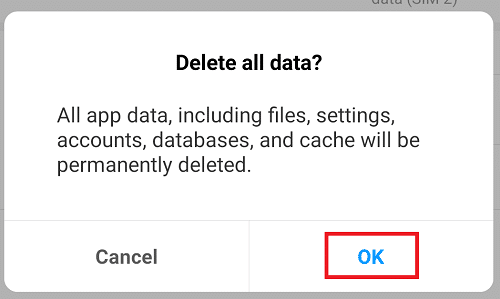
Setelah menyelesaikan langkah-langkah di atas, coba lagi jalankan Google pay. Dan kali ini aplikasi pembayaran Google mungkin mulai berfungsi dengan baik.
Metode 8: Perbarui Google Pay
Masalah Google Pay tidak berfungsi mungkin disebabkan karena aplikasi Google Pay yang kedaluwarsa. Jika Anda sudah lama tidak memperbarui Google Pay maka aplikasi mungkin tidak berfungsi seperti yang diharapkan dan untuk memperbaiki masalah tersebut, Anda perlu memperbarui aplikasi.
Untuk memperbarui Google Pay, ikuti langkah-langkah di bawah ini:
1.Buka aplikasi Play store dengan mengklik ikonnya.
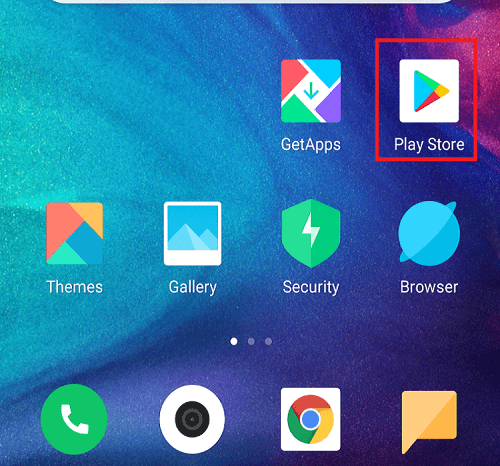
2.Klik ikon tiga garis yang tersedia di pojok kiri atas.
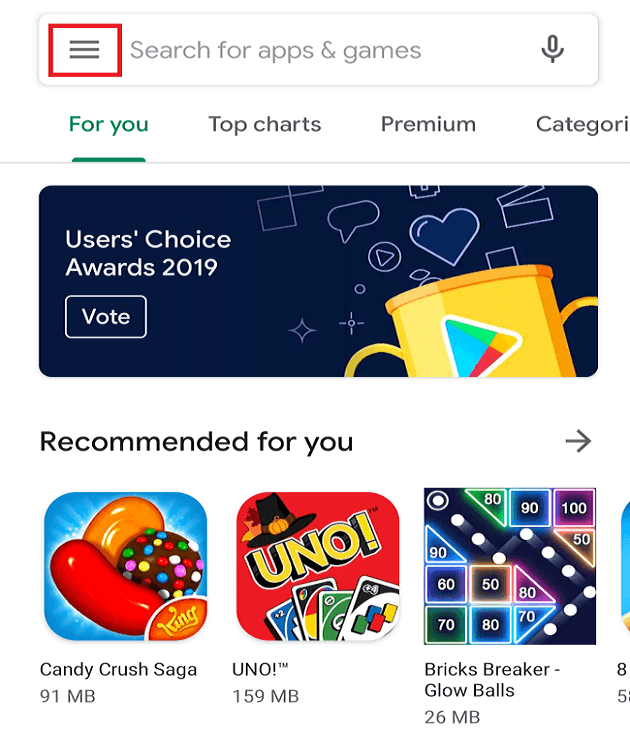
3.Klik opsi Aplikasi & game saya dari menu.
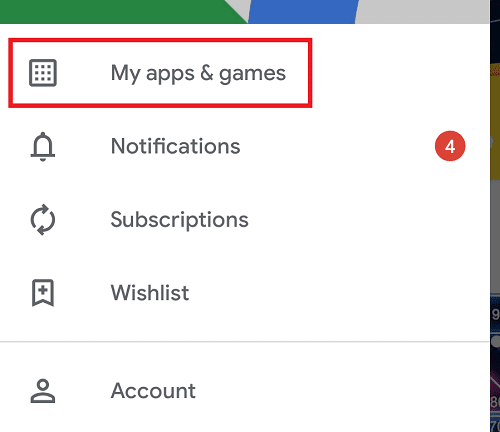
4.Daftar semua aplikasi yang diinstal akan terbuka. Cari aplikasi Google Pay dan klik tombol Perbarui .
5.Setelah pembaruan selesai, restart telepon Anda.
Setelah menyelesaikan langkah-langkah di atas, Anda mungkin dapat memperbaiki masalah Google Pay yang tidak berfungsi.
Metode 9: Minta Penerima untuk Menambahkan Rekening Bank
Ada kemungkinan Anda mengirim uang, tetapi penerima tidak menerima uang. Masalah ini mungkin timbul karena penerima belum menautkan rekening banknya dengan Google Pay-nya. Jadi, minta dia untuk menautkan rekening bank dengan Google Pay dan sekali lagi coba kirim uang. Sekarang, masalahnya mungkin sudah diperbaiki.
Metode 10: Hubungi Layanan Pelanggan Bank Anda
Beberapa bank tidak mengizinkan penambahan rekening bank ke Google Pay atau membatasi akun agar tidak ditambahkan ke dompet pembayaran apa pun. Jadi, dengan menghubungi layanan pelanggan bank, Anda akan mengetahui masalah sebenarnya mengapa Google Pay Anda tidak berfungsi. Jika ada masalah pembatasan rekening bank, maka Anda perlu menambahkan rekening bank lain.
Jika ada beberapa kesalahan server bank, maka Anda tidak dapat melakukan apa pun. Anda hanya perlu menunggu sampai server kembali online atau berfungsi dengan baik dan coba lagi setelah beberapa waktu.
Metode 11: Hubungi Google Pay
Jika tidak ada yang berhasil, Anda dapat mengambil bantuan dari Google Pay itu sendiri. Ada opsi ' Bantuan ' yang tersedia di aplikasi, Anda dapat menggunakannya untuk melaporkan permintaan Anda, dan itu akan dijawab dalam waktu 24 jam.
Untuk menggunakan opsi Bantuan Google Pay, ikuti langkah-langkah di bawah ini:
1.Buka Google Pay lalu klik ikon tiga titik yang tersedia di pojok kanan atas layar beranda.

2. Sebuah menu akan terbuka. Klik Pengaturan dari itu.
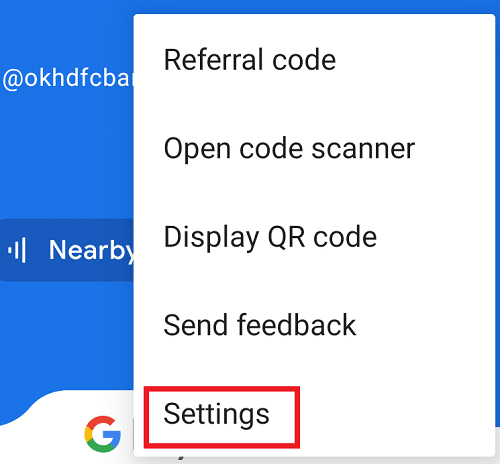
3. Di bawah Pengaturan, gulir ke bawah dan cari bagian Informasi di mana Anda akan menemukan opsi Bantuan & umpan balik . Klik di atasnya.
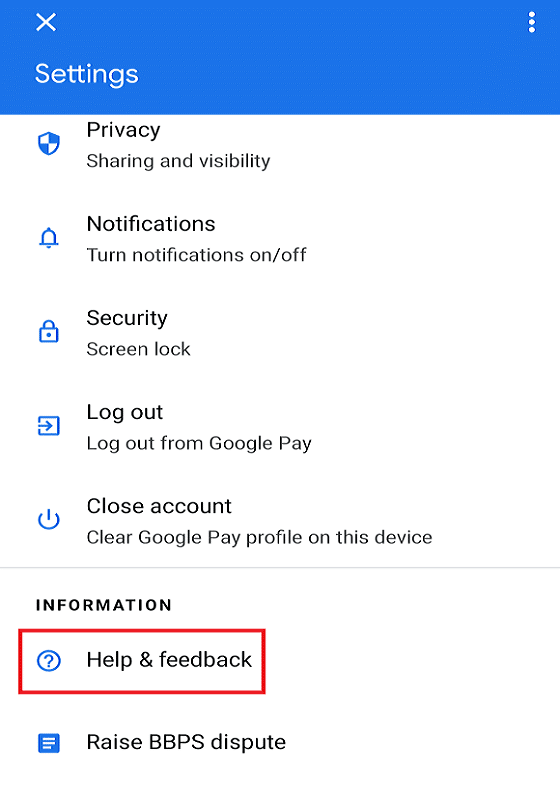
4.Pilih opsi yang benar untuk mendapatkan bantuan atau jika Anda tidak dapat menemukan opsi yang cocok dengan kueri Anda, maka langsung klik tombol Kontak .
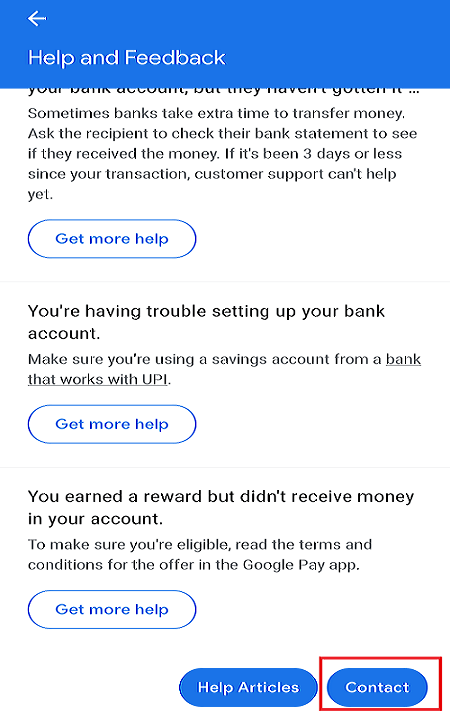
5.Google Pay akan menanggapi kueri Anda dalam waktu 24 jam.
Direkomendasikan:
Semoga, dengan menggunakan salah satu metode/tips di atas, Anda dapat Memperbaiki Google Pay tidak berfungsi di perangkat Android Anda. Tetapi jika Anda masih memiliki pertanyaan, jangan khawatir, sebutkan saja di bagian komentar dan kami akan menghubungi Anda kembali.
Apple bukan satu-satunya yang menyegarkan benda ikonik berukuran saku minggu ini. Hari ini Bank of England mengedarkan uang kertas £10 yang baru. Menyukai
Pada tanggal 1 Januari tahun ini, 30 tahun setelah James Cauty dan Bill Drummond memutuskan untuk membentuk sebuah band, sebuah video diunggah ke YouTube. Sebagian video musik dan sebagian lagi
Jika Anda menjadikan GIMP sebagai alat pengeditan gambar pilihan Anda karena kaya akan fitur dan akses gratis, Anda harus membuat lapisan gambar menjadi transparan di beberapa titik.
Obsidian menawarkan platform untuk pembuatan dan pengelolaan tautan antara sumber daya, catatan, dan ide. Membuat tautan di Obsidian membantu Anda membuka level baru
Axolotl adalah monster pasif yang tinggal di bioma Lush Caves, terutama saat balok tanah liat berada di bawah ruang pemijahan. Pemain dapat membiakkan mereka, dan mereka
Menggabungkan dua wajah yang sangat berbeda dari foto selalu merupakan cara yang bagus untuk bersenang-senang. Memadukan dua gambar terpisah untuk menciptakan tampilan baru
Tata Letak Otomatis adalah alat penting untuk setiap desainer dan pengguna Figma. Fitur ini memungkinkan Anda melakukan perubahan seperti mengubah ukuran atau memposisikan ulang bingkai dan
Dua pilihan bel pintu video teratas adalah Ring Doorbell dan Nest Doorbell. Keduanya memiliki aplikasi yang memungkinkan Anda melihat siapa yang ada di depan pintu Anda melalui telepon
Pengembang VLC menjaga VLC Media Player agar tidak mogok. Namun, aplikasi tersebut belum maju ke tingkat yang kebal dari masalah kerusakan.
Perusahaan riset militer terkemuka Amerika, DARPA, menggunakan kaki robot yang dapat dilipat dan otonom untuk membantu mengubah helikopter menjadi alat yang sangat berharga untuk melakukan misi rumit.
Bisnis modern telah berubah secara mendasar dibandingkan sepuluh atau dua puluh tahun yang lalu. Melihat perusahaan mana pun akan memberi tahu Anda hal itu. Bekerja fleksibel
Desa-desa Minecraft memberikan ketenangan dari kehidupan yang biasanya menyendiri dalam mengumpulkan dan membuat kerajinan dalam game. Lebih baik lagi, NPC di kota memiliki pekerjaan yang mana
Bingkai adalah alat bawaan di Canva yang membantu meningkatkan daya tarik visual gambar. Mereka memungkinkan Anda memasukkan warna, efek, dan gaya ke dalam foto Anda.
Jika Anda memiliki iPhone tetapi tidak memiliki iTunes, Anda mungkin kesulitan mengatur nada dering pilihan Anda. Apple menyediakan pilihan lagu preset, tapi
Di LinkedIn, logo perusahaan penting karena membantu Anda memberikan kesan yang kuat, yang sangat penting dalam menarik minat audiens target Anda.
Sel referensi melingkar adalah masalah umum Excel, yang dihadapi oleh banyak pengguna setiap hari. Mereka terjadi ketika rumus dalam sel merujuk kembali ke
Salah satu fitur yang menonjol di OBS (Open Broadcaster Software) adalah merekam trek audio terpisah. Ini memberi para streamer, pembuat konten, dan siapa saja yang bisa
Facebook Live adalah alat brilian yang memungkinkan Anda melakukan streaming video secara langsung dengan sedikit usaha. Semua orang menggunakannya, dari pengguna individu hingga halaman besar
https://www.youtube.com/watch?v=ptR9NfE8FVw Channel Discord inilah yang membuat aplikasi Discord menghibur. Baik itu saluran teks yang penuh dengan meme
Sejak Instagram pertama kali memperkenalkan Reels pada tahun 2020, Reels telah menjadi fitur favorit aplikasi ini. Video berdurasi pendek ini dimaksudkan untuk mengambil alih


















